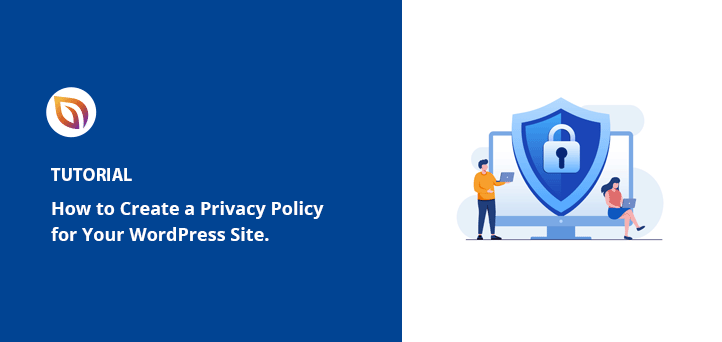WordPressのプライバシーポリシーを作成したいですか?
法律により、すべてのウェブサイトは、サイト訪問者について収集した情報を開示するプライバシーポリシーを持つ必要があります。また、ブロガー、フリーランサー、eコマース事業者であっても、すべてのサイトオーナーが持つべきページです。
プライバシーポリシーの作成は、作成したことのないサイトオーナーにとってはそれほど簡単なことではありません。
だが、心配はいらない。
このWordPressプライバシーポリシーステップバイステップガイドでは、あなたのWordPressサイトとスモールビジネスに法的プライバシーポリシーを作成し、追加する方法を紹介します。
プライバシーポリシーとは?
まず最初に、プライバシーポリシーとは何かについて復習しておきましょう。前述したように、プライバシーポリシーページは、あなたのサイトがどのような情報を収集するのかを明確にするために、(ほとんどの国で)すべてのウェブサイトが法律で設けるべきものです。
ほとんどのウェブサイトは、さまざまな方法でデータを収集しています。しかし、一般的なWordPressサイトのビジネスオーナーのために、ユーザーデータを収集する方法をいくつかご紹介します:
- 訪問者がコメントを残す際の連絡先情報
- 名前とEメールの詳細を記憶するコメント・クッキー
- お問い合わせフォームから送信された氏名およびメールアドレス
- Eメールリスト参加時に追加される名前とEメールアドレス
- ウェブサイトへの登録時に収集される情報
- Googleアナリティクスによって追跡されるIPアドレスおよびその他のデータ
- ユーザーを追跡するグーグル・アドセンスに似た広告プラットフォーム
- FacebookページプラグインとプロファイリングCookie
- ユーザーを追跡するその他のソーシャルメディア・ウィジェット
このことを念頭に置いて、すべてのライブウェブサイトはプライバシーポリシーページを持つべきです。透明性を示すことで、顧客からの信頼を高めるだけでなく、個人情報保護法を破ることで発生する可能性のある法的問題からもあなたを守ります。
さらに、プライバシーポリシーのページを作成することで、一般データ保護規則(GDPR)への準拠にも役立ちます。
まだご存じなかったかもしれないが、GDPRは欧州連合(EU)の法律であり、人々に個人データ収集の管理を提供するものである。この規則は、EU諸国でなくても、世界中のあらゆるビジネスに適用されます。
WordPressとGDPRに関する究極のガイドを読んで、GDPRがあなたのウェブサイトにどのような影響を与えるかを理解しませんか?
さらに、カリフォルニア州消費者プライバシー法(CCPA)とカリフォルニア州オンライン・プライバシー保護法(CalOPPA)は、カリフォルニア州の顧客を対象とする企業やサービス・プロバイダーに適用されるため、この分野でのコンプライアンスを維持するために読んでおくべき法律上のアドバイスの1つです。
しかし今、おそらく皆さんが抱いている疑問は、「WordPressはGDPRに対応しているのか?
答えはイエスです。WordPress 4.9.6のリリース以来、WordPressのコアソフトウェアは、WordPress.comと同様にGDPRに準拠しています。WordPressチームは、コンプライアンスを確保するためにいくつかの機能強化を行いました。
WordPressのコアソフトウェア以外に使用したり埋め込んだりする他のツール、WordPressプラグイン、サービスをカバーするために、WordPressプライバシーポリシーを作成する必要があります。
ワードプレスのプライバシーポリシーに記載すべきこと
プライバシー・ポリシーが何であるかはお分かりいただけたと思いますが、免責事項に何を含めればいいのか、自分で書くことができるのか、疑問に思われるかもしれません。
プライバシーポリシーのページを作成するには、ウェブサイトでユーザー情報を収集する方法と収集する予定の方法をすべて列挙する必要があります。
シンプルなWordPressのプライバシーポリシーページには、以下の詳細を含める必要があります:
- サイトを訪問する人々について収集した情報。
- その情報を収集するために使用する方法、例えば、クッキーの同意、コメントフォーム、コンタクトフォーム、登録機能など。
- Google Adsenseなど、あなたのサイトで情報を収集しているすべての第三者広告主について言及する。
- 各広告プログラムのプライバシーポリシーへのリンク。
- 個人情報を収集するその他の第三者サービス。
- ユーザーが広告をオプトアウトし、クッキーをブロックする方法を説明します。
- ユーザーが質問をすることができるように、あなたの連絡先の詳細。
一からポリシーを書くのが面倒な場合は、プライバシーポリシーや利用規約の文章を自動生成してくれるウェブサイトもあります。
実際、WordPressには基本的なプライバシーポリシー・ジェネレーターが付属しており、これを出発点として使用することができます。
あるいは、SeedProdのプライバシーポリシーのページを見て、オンライン上でプライバシーポリシーのテンプレートを探す代わりに、何から始めたらよいかのヒントを得ることもできます。
プライバシー・ポリシーとは何か、また、プライバシー・ポリシーを作成する際に何を盛り込むべきか、おわかりいただけたと思います。
WordPressプライバシーポリシーの作成
WordPressウェブサイトにプライバシーポリシーページを作成するのはとても簡単です。上述したように、WordPressにはデフォルトのプライバシーポリシーページテンプレートが用意されており、そこにカスタマイズしたコンテンツを追加する方法が明確に説明されています。
まず、設定 " プライバシーにアクセスしてください。下にあるように、WordPressはすでにプライバシーポリシーの下書きを作成しています。
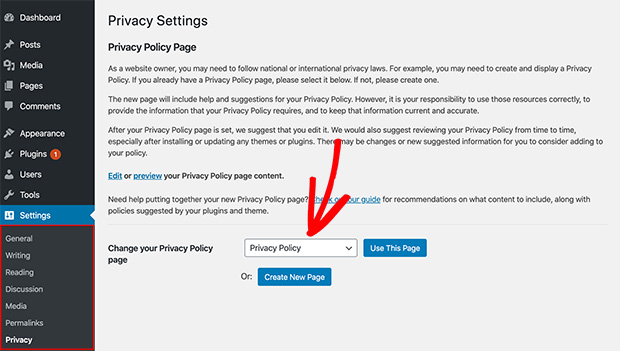
下書きのポリシーを使用するには、「このページを使用する」ボタンをクリックします。または、「新しいページを作成」ボタンをクリックして、まったく新しいプライバシーポリシーページを作成することもできます。そこから、WordPressはあなたが変更できるようにページを開きます。
このガイドでは、下書きのWordPressプライバシーポリシーページを編集します。下図のように、編集リンクをクリックしてください。
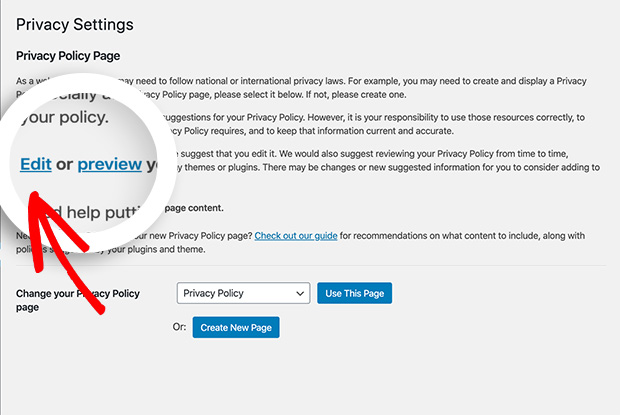
プライバシーポリシーの草案を開くと、プライバシーポリシーガイドへの案内が表示されます。このガイドには、あなたのポリシーページに追加すべき追加ヘルプと提案が含まれています。
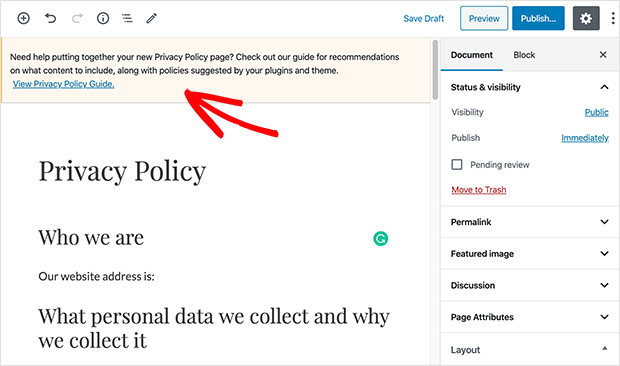
下書きのプライバシーポリシーページの内容には、各セクションの編集方法の詳細も含まれています。
例えば、コメント、メディア、コンタクトフォーム、クッキーなどです。
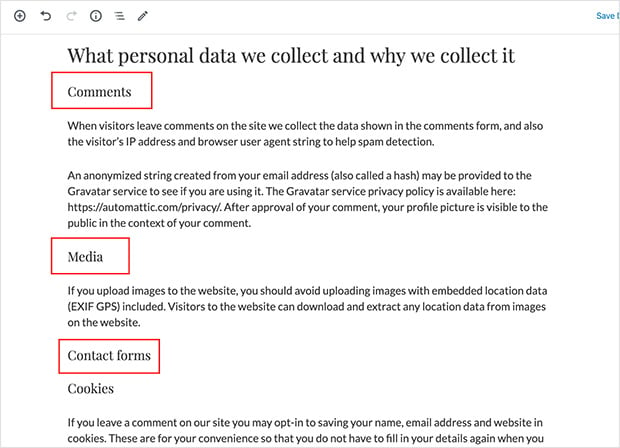
さらに、コンタクトフォームやアナリティクスのように、その下に情報がないセクションもいくつかある。
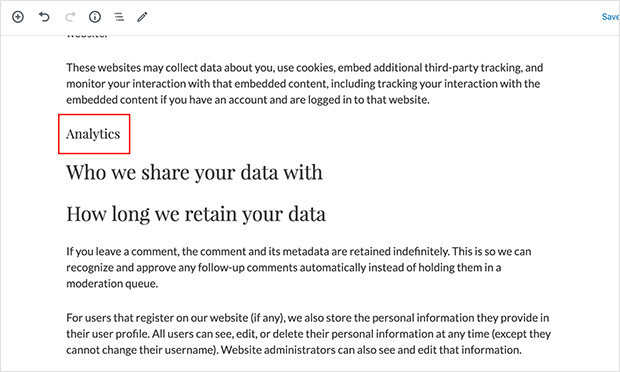
お問い合わせフォームのセクションには、収集した情報とその使用方法について書くことができます。また、すでにWPFormsプラグインを使ってコンタクトフォームを作成しているのであれば、オプトインの確認チェックボックスがついたGDPRに準拠したフォームをすでに作成していることになります。
一方、Googleアナリティクスについては、GoogleアナリティクスとGDPRのガイドに従うことができます。
サードパーティの広告ネットワーク(Google Adsenseなど)を使用して広告を表示している場合、ユーザーのデータを収集するためにクッキーやウェブビーコンを使用することにユーザーの同意を得るのは賢い方法です。Cookie Noticeのようなプラグインを使用することでこれを行うことができます。また、WordPressに最適なGDPRプラグインについては、こちらのガイドをご覧ください。
プライバシーポリシーページを慎重に確認したら、「公開」ボタンをクリックして保存します。その後、WordPressのプライバシーポリシーページを表示する最適な場所を見つけることができます。
WordPressでプライバシーポリシーを表示する場所
大半のウェブサイトは、プライバシーポリシーへのリンクをサイトのフッターに表示しています。そうすることで、メインナビゲーションメニューでスペースを取ることなく、すべてのウェブサイトページでリンクが表示されます。
ウィジェットでWordPressのフッターにプライバシーポリシーのリンクを追加する
プライバシーポリシーのリンクをフッターに追加する方法はいくつかあります。最も簡単な方法は、WordPressフッターのウィジェット対応エリアにリンクを設置することです。
ほとんどのWordPressテーマには、サイトのフッターにウィジェット対応エリアが含まれています。それらは、フッターサイドバーまたはフッターウィジェットエリアと呼ばれるかもしれません。
外観 " ウィジェットにアクセスして、WordPressテーマにフッターウィジェットエリアがあるかどうかを確認します。
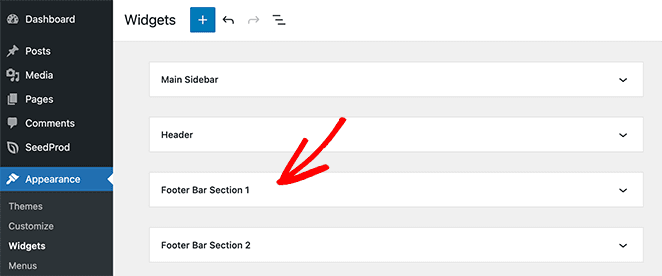
お使いのテーマにフッターウィジェットエリアがある場合は、デフォルトのナビゲーションメニューウィジェットを使用してプライバシーポリシーリンクを表示することができます。
しかしその前に、新しいナビゲーション・メニューを作成する必要がある。
新しいナビゲーションメニューを作成するには、外観 " メニューに 向かい、新しいメニューの作成リンクをクリックします。
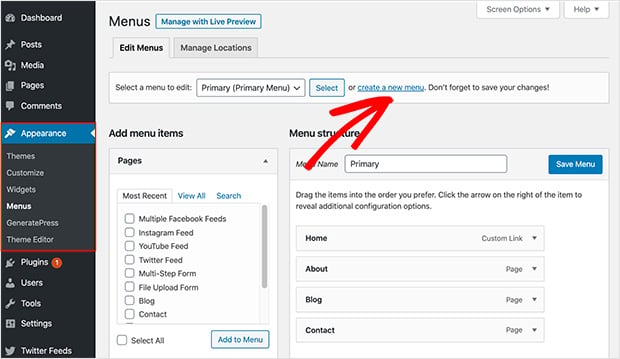
メニューに名前を付け、「メニューを作成」をクリックします。
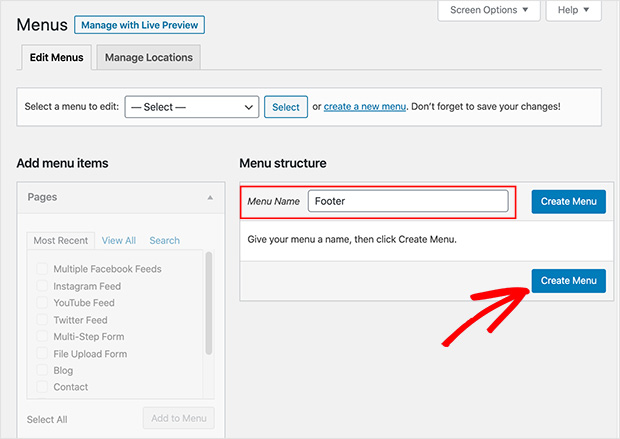
そこから、フッターメニューに追加したいページを左の列から選択し、メニューに追加をクリックします。
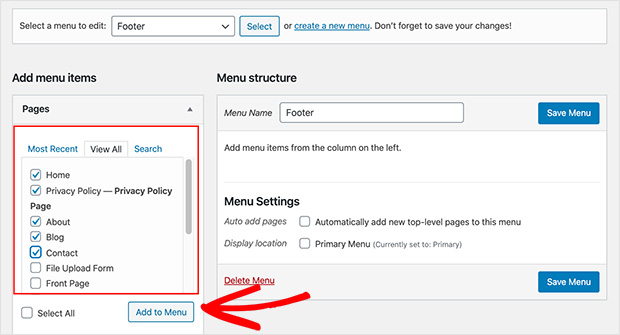
選択したページが右のメニュー欄に表示されます。メニュー項目をクリックしてドラッグすると、レイアウトを変更することができます。終わったら、メニューを保存をクリックして変更を確定します。
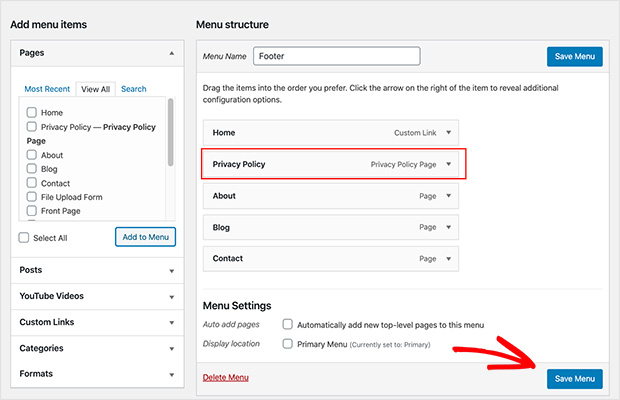
外観 " ウィジェット"に移動し、選択したフッターサイドバーのプラスアイコンをクリックし、ナビゲーションメニューウィジェットを検索します。
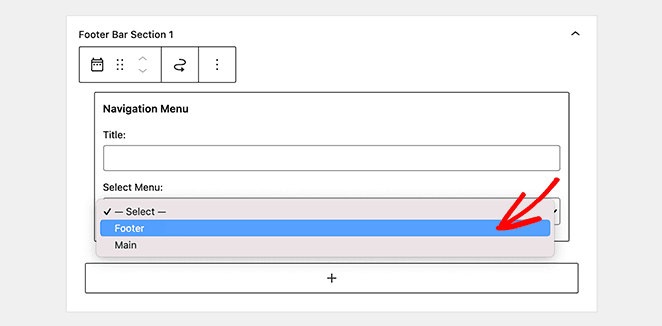
次に、ウィジェット設定のドロップダウンリストから、先ほど追加したカスタムメニューを選択します。変更を確認するために保存ボタンをクリックすることを忘れないでください。
これで、あなたのウェブサイトのどのページにアクセスしても、フッターエリアにプライバシーポリシーのリンクが表示されるようになります。
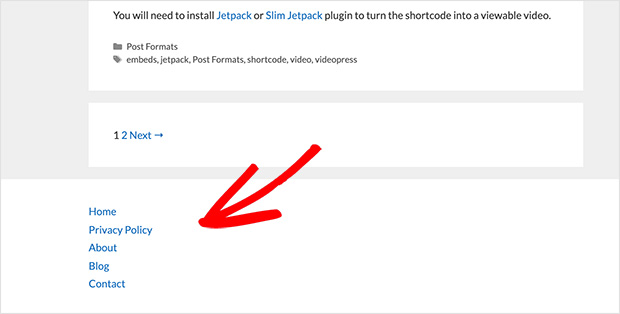
WordPressにプライバシーポリシーのリンクを手動で追加する
お使いのWordPressテーマにフッターウィジェットエリアがない場合は、HTMLコードを使用してフッターにプライバシーポリシーページへのリンクを手動で追加することができます。
これを行うには、footer.phpというテーマのファイルを編集する必要があります。テーマファイルの編集は、やったことがないと難しいかもしれないので、WordPressでコードをコピー&ペーストする方法については、こちらをお読みください。
Now, in your footer.php file, add the following HTML code snippet just before the </body> tag.
<a href="http://example.com/privacy-policy">Privacy Policy</a>
上記の例のURLを、あなたのプライバシーポリシーページのURLに置き換えることを忘れないでください。これで変更を保存し、ウェブサイトをプレビューすると、リンクが実際に表示されます。
よくある質問
はい。ほとんどの国では、ユーザーから個人情報を収集するウェブサイトは、プライバシーポリシーを持つことが義務付けられています。これは、個人情報保護法により、企業が個人情報をどのように収集、使用、共有するかについて透明性を保つことが義務付けられているためです。また、プライバシーポリシーは、ユーザーとの信頼関係を築き、法的責任から保護することにも役立ちます。
WordPressのプライバシーポリシーは、ユーザーが簡単にアクセスできるウェブサイト上のページで公開する必要があります。また、ユーザーから個人情報を収集するウェブサイトのどのページからも、プライバシーポリシーにリンクする必要があります。
ユーザーから個人情報を収集、使用、共有する方法を変更する場合は、WordPressのプライバシーポリシーを更新する必要があります。また、法律で義務付けられている場合も、プライバシーポリシーを更新する必要があります。
WordPressのプライバシーポリシーを持たないことには、いくつかのリスクがあります。これらのリスクには以下が含まれます:
- 法律の不遵守
- ユーザーとの信頼関係の喪失
- 法的責任
それだけだ!
これで、収集したデータをウェブサイトの訪問者に知らせるためのWordPressプライバシーポリシーページの作成方法がわかりました。
この記事がお役に立てば幸いです。訪問者があなたに連絡する方法を増やしたいとお考えでしたら、WordPressでクリック・ツー・コールリンクを作る方法についてのチュートリアルをご覧ください。